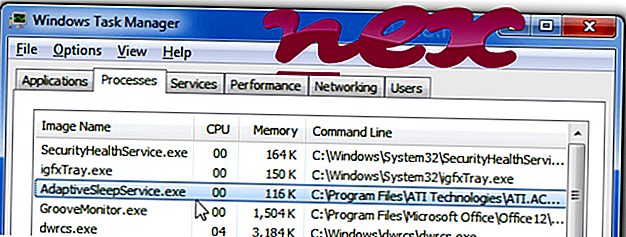
Az AMD Start Now néven ismert eljárás a www.AMD.com vagy az AMD Start Now vagy az AMD Settings - Branding vagy Branding64 vagy az AMD Problem Report Wizard által a Advanced Micro Devices (www.amd.com) része.
Leírás: Az AdaptiveSleepService.exe nem szükséges a Windows számára, és gyakran problémákat okoz. Az AdaptiveSleepService.exe fájl a "C: Program fájlok" almappájában található (általános: C: Program fájlok ATI Technologies ATI.ACE a4 ). Ismert fájlméretek a Windows 10/8/7 / XP rendszeren 138 752 bájt (az összes esemény 43% -a), 140.288 bájt és 4 további változat. A háttérben az AdaptiveSleepService szolgáltatásként fut: AMD adaptív alvás szolgáltatás.
Az AdaptiveSleepService.exe egy fájl, amely nem tartalmaz információt a fejlesztőjéről. A program nem látható. Az AdaptiveSleepService.exe nem Windows rendszerfájl. A programot eltávolíthatja a Vezérlőpulton. Az AdaptiveSleepService.exe egy tömörített fájl. Ezért a technikai biztonsági minősítés 40% -os veszélyt jelent, de figyelembe kell vennie a felhasználói véleményeket is.
E változat eltávolítása: A következőket teheti:
- keressen segítséget a www.AMD.com weboldalon
- A program eltávolítása a Vezérlőpult segítségével ⇒ Program eltávolítása ⇒ www.AMD.com vagy Advanced Micro Devices, Inc.
Fontos: Néhány rosszindulatú program magával ragadja magát az AdaptiveSleepService.exe-nek, különösen, ha a C: Windows vagy C: Windows System32 mappában található. Ezért ellenőrizze az AdaptiveSleepService.exe folyamatot a számítógépen, hogy meggyőződjön-e arról, hogy ez fenyegetés-e. A Biztonsági feladatkezelőt javasoljuk a számítógép biztonságának ellenőrzésére. Ez volt a The Washington Post és a PC World Top Download Picks egyikének.
Az AdaptiveSleepService problémáinak elkerülése érdekében a tiszta és rendezett számítógép a legfontosabb követelmény. Ez azt jelenti, hogy keres egy kártevőprogramot, tisztítja a merevlemezt 1 cleanmgr és 2 sfc / scannow használatával, 3 eltávolítja a már nem szükséges programokat, ellenőrzi az Autostart programokat (4 msconfig) és engedélyezi a Windows 5 automatikus frissítését. Mindig emlékezzen arra, hogy rendszeres mentéseket végezzen, vagy legalábbis visszaállítási pontokat állítson be.
Ha valódi problémát tapasztal, próbálja meg emlékezni az utolsó dologra, vagy az utolsó dologra, amit a probléma első megjelenése előtt telepített. A 6 resmon paranccsal azonosíthatja a problémát okozó folyamatokat. Még komoly problémák esetén is a Windows újratelepítése helyett jobban javíthatja a telepítést, vagy a Windows 8 és újabb verziók esetén a 7 DISM.exe / Online / Tisztítás-image / Restorehealth parancsot. Ez lehetővé teszi az operációs rendszer javítását az adatok elvesztése nélkül.
Az AdaptiveSleepService.exe folyamat számítógépen történő elemzésének elősegítése érdekében az alábbi programok hasznosnak bizonyultak: A Biztonsági Feladatkezelő megjeleníti az összes futó Windows-feladatot, beleértve a beágyazott rejtett folyamatokat, mint például a billentyűzet és a böngésző felügyelete vagy az Autostart bejegyzések. Az egyedülálló biztonsági kockázati besorolás azt jelzi, hogy a folyamat potenciális kémprogram, kártevő vagy trójai. B A Malwarebytes Anti-Malware felismeri és eltávolítja a merevlemezről az alvó kémprogramokat, adware-ket, trójai programokat, billentyűzeteket, kártékony programokat és nyomkövetőket.
Kapcsolódó fájl:
cxaudmsg64.exe browserdefender.dll klwtbbho.dll AdaptiveSleepService.exe ath_coexagent.exe piconstartup.exe aqnotif.exe domino.exe lcore.exe msdtc.exe visualtasktips.exe












